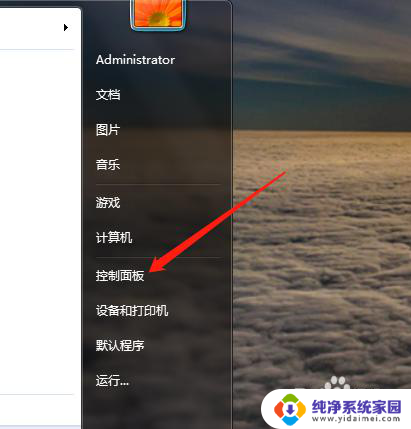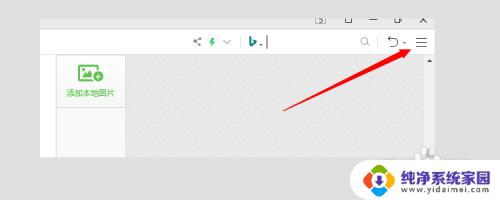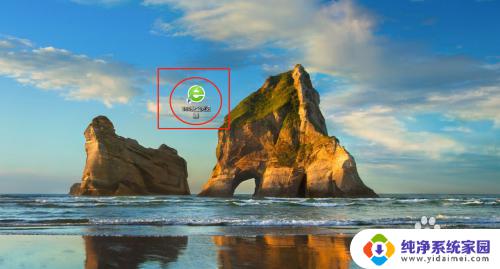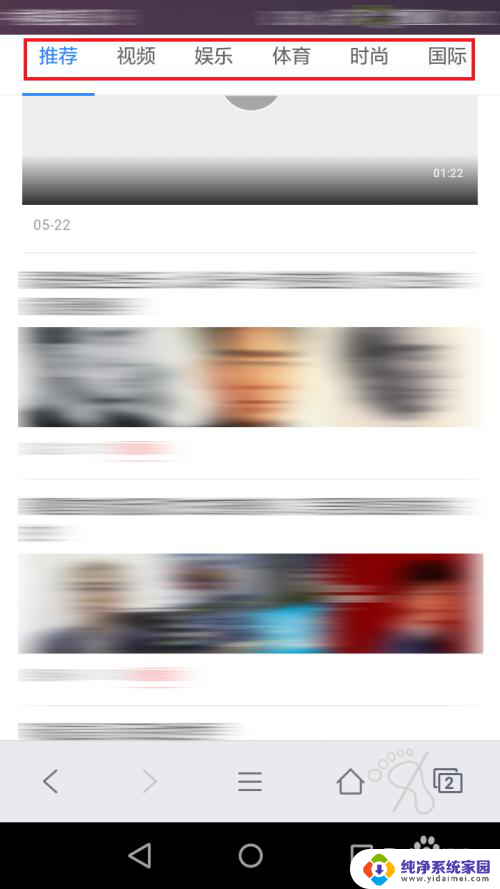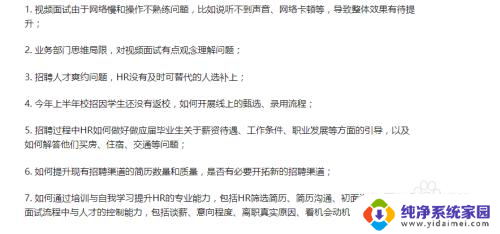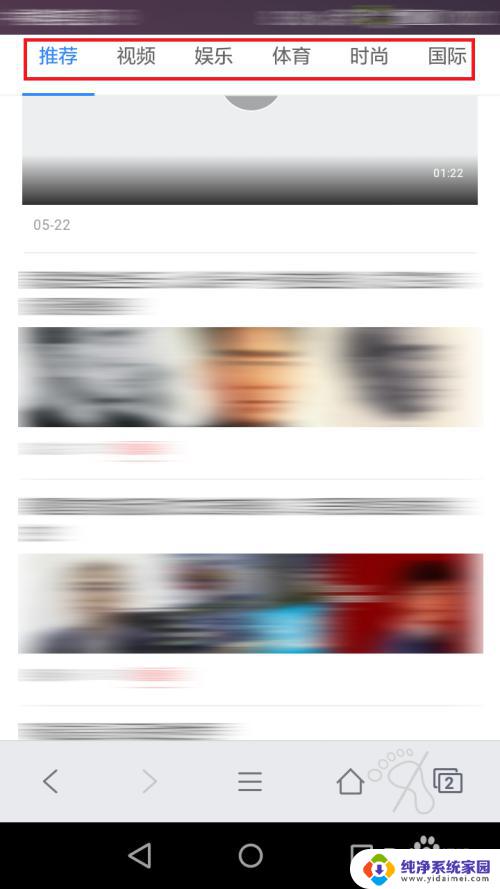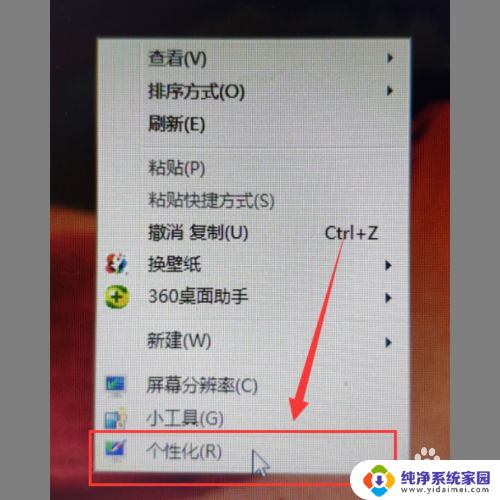浏览器字体颜色怎么设置 浏览器网页文字字体设置方法
更新时间:2023-07-20 13:59:23作者:jiang
浏览器字体颜色怎么设置,随着互联网的快速发展,浏览器已成为我们日常生活中不可或缺的工具之一,有时候我们可能对浏览器的默认字体颜色感到不满意,希望能够根据个人喜好进行设置。如何在浏览器中设置网页文字的字体颜色呢?在本文中我们将介绍一些简单的方法,帮助您轻松地实现浏览器字体颜色的个性化设置。无论是为了提高阅读的舒适度,还是为了使网页更加美观,这些方法都将帮助您达到理想的效果。让我们一起来探索吧!
操作方法:
1.打开你常用的浏览器(这里以IE浏览器为例),然后选择菜单栏中的【工具】一栏
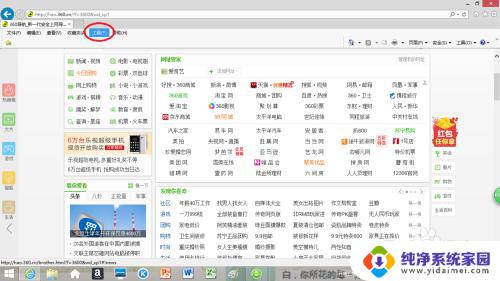
2.在弹出的下拉菜单中选择【Internet选项】
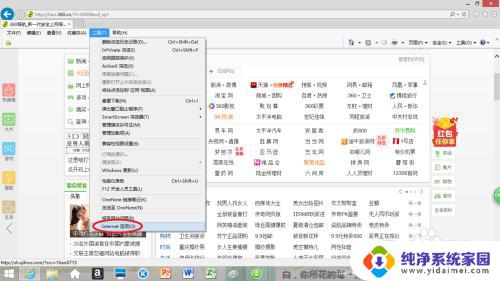
3.在弹出的【Internet选项】对话框里,选择常规选项卡
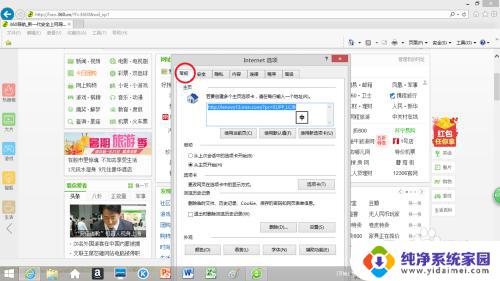
4.单击【字体N】按钮弹出【字体】对话框,从中可以设置网页字体。首先在【网页字体】列表框中设置网页的字体,例如选中【楷体】选项。接着设置【纯文本字体】,例如选择【隶书】选项。设置完毕后单击【确定】按钮即可完成设置
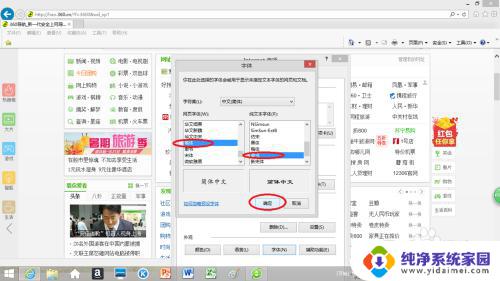
5.设置前后的效果对比图如下所示
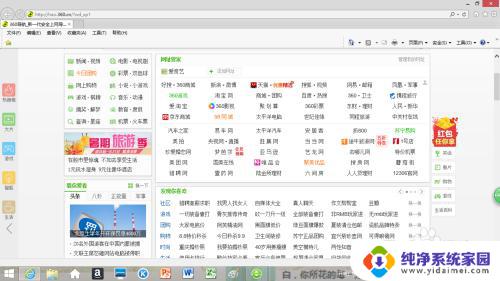
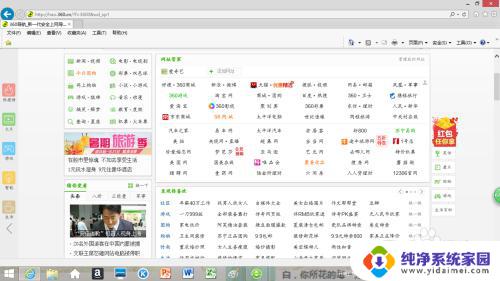
以上是如何设置浏览器字体颜色的全部内容,如果您还有疑问,请参考我的步骤进行操作,希望对您有所帮助。